Configurando GUI no Ubuntu WSL (Windows Subsystem for Linux)
Saiba como configurar interface gráfica utilizando a distro do Ubuntu disponível na Windows Store sem instalação de nada no Windows, a não ser o app para rodar no WSL. Não sabe o que é WSL? Veja no artigo também!
[ Hits: 43.459 ]
Por: Marcos Oliveira Junior em 07/11/2018
Colocando barra de tarefas - Gnome Panel

apt-cache search gnome-panel
para encontrar os repositórios do painel, ou simplesmente usar o comando abaixo. Eu personalizei as cores do terminal. Por padrão ele tem o fundo branco.
sudo apt-get install gnome-panel && sudo apt-get install gnome-panel-control && sudo apt-get install gnome-panel-data 3. Para iniciar basta digitar:
sudo gnome-panel start Certo, mas você não quer ter que digitar esse comando toda vez que entrar no ambiente gráfico. Eu também não e vamos a solução disso também, que é bem simples.
1. Novamente com o botão direito no desktop, navegue até a opção de "Session and Startup".


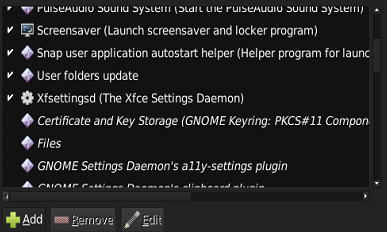

E no terminal do PowerShell no Windows digite:
7. Digite o seguinte comando no terminal para reiniciar as variáveis de ambiente do Linux:
source ~/.bashrc
8. Agora é só iniciar novamente o xrdp: 9. Entrar novamente no ambiente pelo mstsc do Windows e você vai ver que ele vai iniciar a barra de tarefas sozinho, conforme abaixo. Obs.: pode demorar alguns segundos para aparecer. Bem pessoal é isso aí, se tiverem dúvidas ou erros por favor entrem em contato comigo.
Um abraço!
2. Instalando a GUI e o XRDP
3. Colocando barra de tarefas - Gnome Panel
Introdução ao gerenciador de janelas i3
Instalação e Configuração de Servidor SSH no Debian
Potencializando o elementary OS
Apache2 - Instalação e configuração com autenticação
Grato pelo post. Apliquei no Kali Linux e deu tudo certo...
Patrocínio
Destaques
Artigos
Cirurgia para acelerar o openSUSE em HD externo via USB
Void Server como Domain Control
Modo Simples de Baixar e Usar o bash-completion
Monitorando o Preço do Bitcoin ou sua Cripto Favorita em Tempo Real com um Widget Flutuante
Dicas
Como quebrar senha usando john the ripper
[Resolvido] VirtualBox can't enable the AMD-V extension
Como verificar a saúde dos discos no Linux
Como instalar , particionar, formatar e montar um HD adicional no Linux?
Tópicos
Não consigo instalar distro antiga no virtualbox nem direto no hd (18)
Top 10 do mês
-

Xerxes
1° lugar - 148.710 pts -

Fábio Berbert de Paula
2° lugar - 70.750 pts -

Mauricio Ferrari
3° lugar - 22.354 pts -

Buckminster
4° lugar - 20.631 pts -

Alberto Federman Neto.
5° lugar - 20.351 pts -

edps
6° lugar - 19.695 pts -

Daniel Lara Souza
7° lugar - 19.654 pts -

Andre (pinduvoz)
8° lugar - 18.312 pts -

Alessandro de Oliveira Faria (A.K.A. CABELO)
9° lugar - 16.583 pts -

Diego Mendes Rodrigues
10° lugar - 14.615 pts







